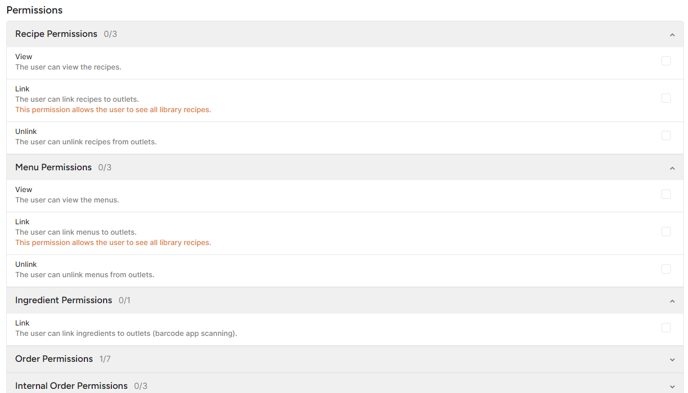In diesem Artikel erfahren Sie, wie Sie einen neuen Benutzer zu einer Bibliothek oder Filiale hinzufügen können.
Jeder Benutzer, sei es Bibliotheks- oder Filialbenutzer, muss einer Rolle und spezifischen Berechtigungen zugewiesen werden! Andernfalls kann der Benutzer möglicherweise nicht in Apicbase arbeiten.
Inhaltsverzeichnis
- Bibliotheksbenutzer hinzufügen
- Wie man Bibliotheksbenutzerberechtigungen festlegt
- Outlet-Benutzer hinzufügen Der Unterschied zwischen einem
- Bibliotheksbenutzer und einem Outlet-Benutzer
1. Bibliotheksbenutzer hinzufügen
Um Benutzer zu Ihrer Bibliothek hinzuzufügen, damit sie mit ihrem eigenen Konto auf die Bibliothek zugreifen können, befolgen Sie die folgenden Schritte:
- Gehe zu "Bibliotheksbenutzer" im Bereich "Einstellungen" in der Navigationsleiste.
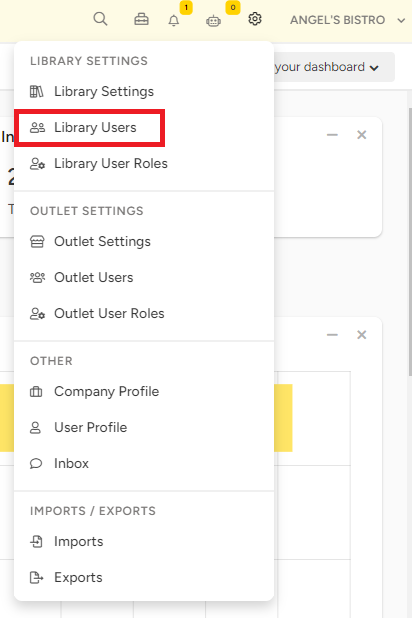
- Sie sehen eine Übersicht aller Benutzer, die bereits mit Ihrer Bibliothek verbunden sind, zusammen mit ihren Berechtigungen. Um einen Benutzer hinzuzufügen, finden Sie das '+ Benutzer zur Bibliothek hinzufügen' oben rechts über der Benutzerliste.
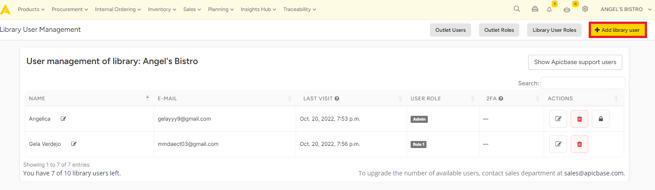
- Ein Pop-up wird erscheinen.
- Füllen Sie alle geforderten Details aus: Vorname, Nachname und E-Mail-Adresse. Stellen Sie sicher, dass die E-Mail-Adresse korrekt ist, da der neue Benutzer eine Aktivierungs-E-Mail an diese Adresse erhalten wird.
-
- Klicken Sie auf "Speichern". Der Benutzer wird zur Benutzerliste hinzugefügt, aber noch nicht aktiviert. Der neue Benutzer erhält eine E-Mail mit einem Aktivierungslink, um das Konto zu aktivieren und ein neues Passwort festzulegen. Sobald das Passwort festgelegt ist, kann der neue Benutzer sich bei apicbase.com anmelden.
- Falls der neu hinzugefügte Benutzer keine E-Mail erhalten hat (überprüfen Sie auch den Spam-Ordner), sehen Sie ein kleines Schloss hinter seinem Namen. Durch Klicken darauf können Sie auch den Aktivierungslink sehen. Die Verwendung dieses Links aktiviert ebenfalls ihr Konto.
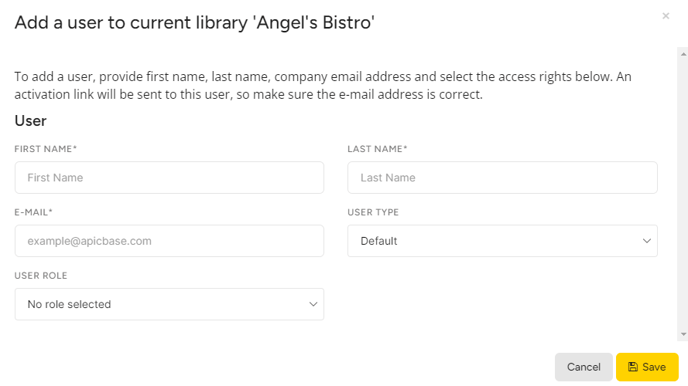
Wenn Sie alle verfügbaren Bibliotheksbenutzer aufgebraucht haben, kontaktieren Sie bitte support@apicbase.com, um diese Anzahl zu erhöhen.
Bibliotheksbenutzer können auch eingeschränkte Berechtigungen erhalten.
2. Wie man Berechtigungen für Bibliotheksbenutzer festlegt:
-
- Klicken Sie auf + Benutzerrolle hinzufügen
- Ein neues Feld wird geöffnet
- Jetzt können Sie der spezifischen Rolle einen Namen unter "Rollenname" geben
- cWählen Sie die spezifische Berechtigung aus, die der Bibliotheksbenutzer erhalten soll
- Klicken Sie unten links auf "Hinzufügen"
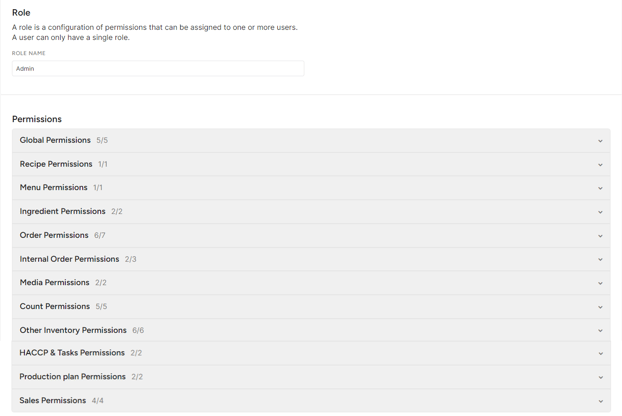
3. Outlet-Benutzer hinzufügen
Um Benutzer zu einer bestimmten Filiale hinzuzufügen, wählen Sie den Tab "Outlet-Benutzer" im Bereich "Einstellungen" in der Navigationsleiste.
- Klicken Sie auf die Schaltfläche "+ Outlet-Benutzer hinzufügen" und füllen Sie die Details des Benutzers aus, den Sie hinzufügen möchten.
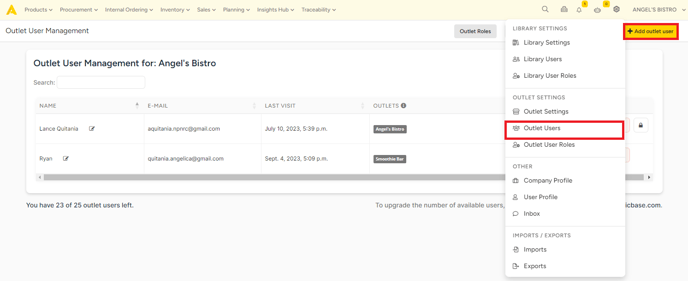
- Wählen Sie die Filialen aus, auf die die Benutzer zugreifen sollen, und ihre Rolle in diesen Filialen. Lesen Sie mehr über die Outlet-Rollen hier.
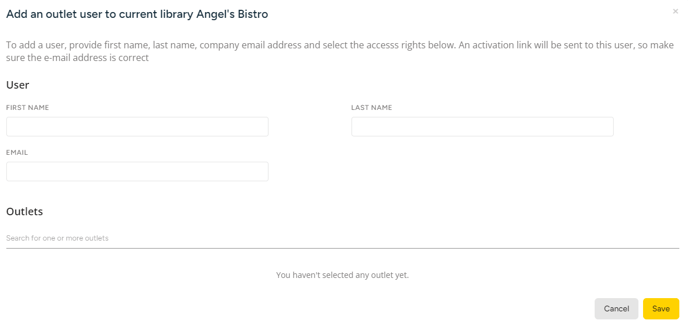
üllen Sie die Details aus und klicken Sie auf "Änderungen speichern". Der neue Outlet-Benutzer erhält eine E-Mail mit einem Aktivierungslink, um das Konto zu aktivieren und ein neues Passwort festzulegen. Sobald das Passwort festgelegt ist, kann der neue Outlet-Benutzer sich bei apicbase.com anmelden.
Wenn Sie alle verfügbaren Outlet-Benutzer aufgebraucht haben, kontaktieren Sie bitte support@apicbase.com, um diese Anzahl zu erhöhen.
4. Der Unterschied zwischen einem Bibliotheksbenutzer und einem Outlet-Benutzer
Ein Bibliotheksbenutzer ist ein Benutzer, der Ihre Apicbase-Bibliothek verwaltet. Er kann Rezepte erstellen, Zutaten hinzufügen, Einstellungen ändern, Benutzer hinzufügen usw. Dies kann er für Ihre gesamte Bibliothek und somit für alle Ihre verschiedenen Filialen tun (wenn ihm diese Berechtigungen gegeben wurden).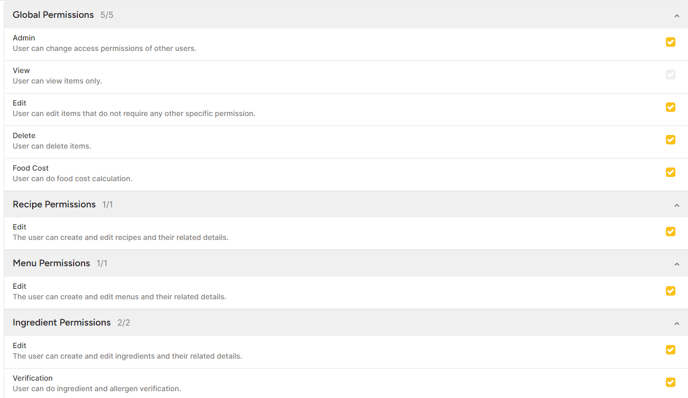
Ein Outlet-Benutzer kann dieselben Berechtigungen haben, jedoch nur für die spezifische Filiale, der er zugewiesen ist. Hier können Sie eine 'Outlet-Rolle' erstellen, die Sie jedem zusätzlichen Outlet-Benutzer zuweisen können, den Sie hinzufügen.